- โหมดไม่ระบุตัวตนของ Chrome จะลบประวัติเบราว์เซอร์ คุกกี้ และข้อมูลการเข้าสู่ระบบหลังจากออกจากระบบเพื่อให้ไม่ต่อเนื่องขณะเรียกดู
- การดาวน์โหลดหรือบุ๊กมาร์กที่ทำในโหมดไม่ระบุตัวตนจะยังคงปรากฏอยู่ในอุปกรณ์ของคุณ
- ผู้ใช้รายงานว่ามีการแนะนำการค้นหาและเว็บไซต์ที่เข้าชมในโหมดไม่ระบุตัวตนในแถบอเนกประสงค์
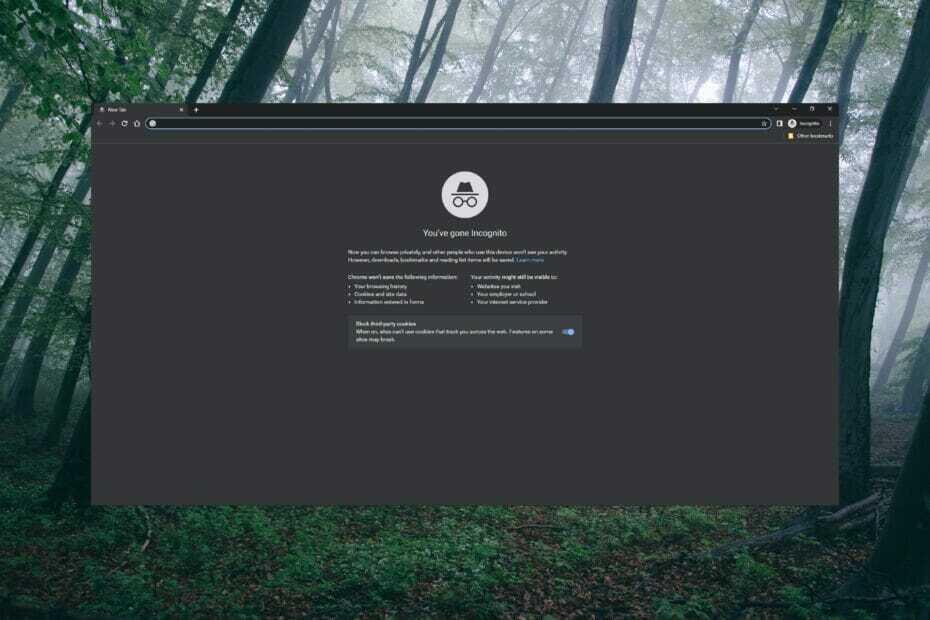
- การโยกย้ายอย่างง่าย: ใช้ตัวช่วย Opera เพื่อถ่ายโอนข้อมูลที่ออก เช่น บุ๊กมาร์ก รหัสผ่าน ฯลฯ
- เพิ่มประสิทธิภาพการใช้ทรัพยากร: หน่วยความจำ RAM ของคุณถูกใช้อย่างมีประสิทธิภาพมากกว่าที่ Chrome ทำ
- ความเป็นส่วนตัวที่เพิ่มขึ้น: รวม VPN ฟรีและไม่ จำกัด
- ไม่มีโฆษณา: Ad Blocker ในตัวช่วยเพิ่มความเร็วในการโหลดหน้าและป้องกันการทำเหมืองข้อมูล
- ดาวน์โหลด Opera
Chrome Incognito เป็นโหมดการท่องเว็บแบบส่วนตัวที่อนุญาตให้ผู้ใช้ท่องเว็บโดยไม่ต้องบันทึกประวัติ คุกกี้ และข้อมูลการเข้าสู่ระบบ ซึ่งหมายความว่ากิจกรรมการท่องเว็บที่ทำในขณะที่อยู่ในโหมดไม่ระบุตัวตนจะไม่ปรากฏในประวัติเบราว์เซอร์
ผู้ใช้รายงานว่าการค้นหาและเว็บไซต์ที่เข้าชมในโหมดไม่ระบุตัวตนจะถูกจดจำและแสดงเป็นการค้นหาที่แนะนำในแถบอเนกประสงค์ขณะเรียกดูตามปกติ อ่านต่อเพื่อค้นหาวิธีแก้ไขปัญหานี้
การท่องเว็บแบบส่วนตัวใน Chrome ทำงานอย่างไร
จุดประสงค์ของโหมดไม่ระบุตัวตนคือเพื่อให้ผู้ใช้สามารถเรียกดูได้โดยไม่ต้องใช้อุปกรณ์เครื่องเดียวกันเพื่อดูประวัติเบราว์เซอร์และข้อมูล ขณะอยู่ในโหมดไม่ระบุตัวตน คุกกี้และข้อมูลจะถูกจดจำแต่จะถูกลบหลังจากปิดหน้าต่างการเรียกดูแบบส่วนตัว
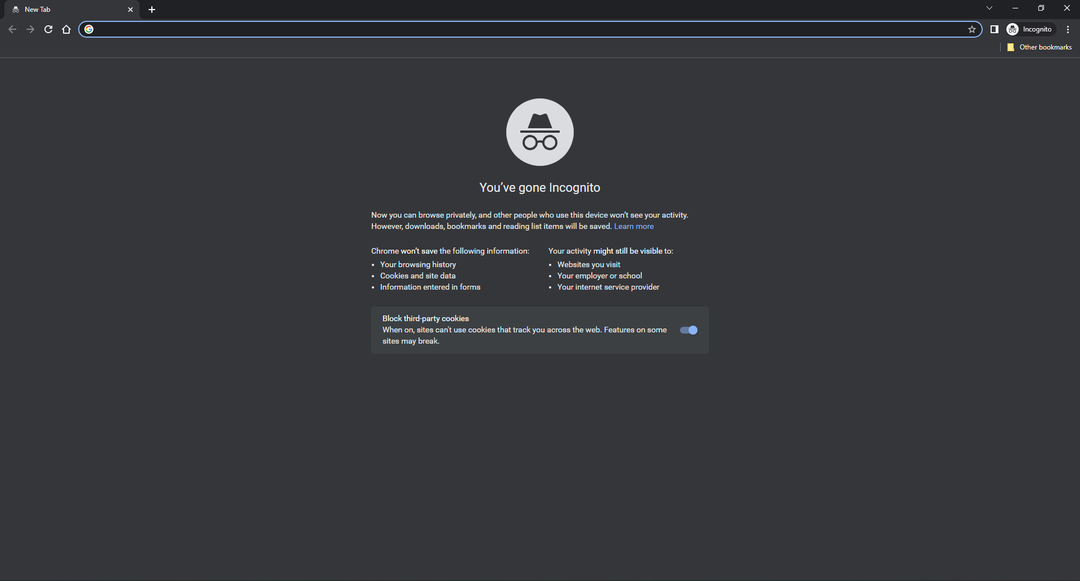
Chrome ทำให้ชัดเจนว่าโหมดไม่ระบุตัวตนไม่ได้บันทึกประวัติ คุกกี้ สิทธิ์ และข้อมูลการเข้าสู่ระบบ อย่างไรก็ตาม ไม่ได้ซ่อนตำแหน่งหรือไซต์ที่เข้าชมจากผู้ให้บริการเครือข่าย เครื่องมือค้นหา นายจ้าง หรือโรงเรียน
การดาวน์โหลดหรือบุ๊กมาร์กที่ทำในโหมดไม่ระบุตัวตนจะยังปรากฏอยู่ในอุปกรณ์หลังจากออกจากการท่องเว็บแบบส่วนตัว
ฉันจะหยุดไม่ให้ Chrome Incognito จดจำเว็บไซต์ที่ฉันเข้าชมได้อย่างไร
1. ใช้เบราว์เซอร์อื่น
Google Chrome เป็นหนึ่งในเบราว์เซอร์ที่ได้รับความนิยมมากที่สุดเนื่องจากมีส่วนต่อประสานผู้ใช้และความเร็วที่เรียบง่าย อย่างไรก็ตาม ไม่เป็นความลับที่ Chrome ไม่ใช่เบราว์เซอร์ที่มีความเป็นส่วนตัวมากที่สุดและมีการอ้างสิทธิ์ในความเป็นส่วนตัวและการติดตามการละเมิดมากมาย
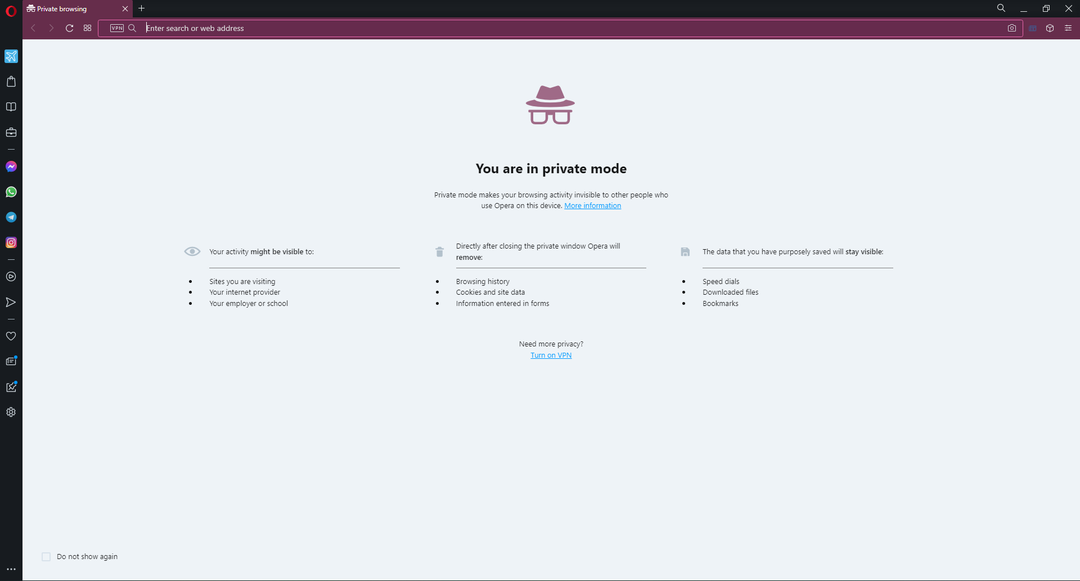
เพื่อประสบการณ์การท่องเว็บที่ปลอดภัยยิ่งขึ้น เราขอแนะนำเบราว์เซอร์ Opera เบราว์เซอร์นี้มี VPN ในตัวพร้อมนโยบายไม่บันทึกข้อมูลการใช้งาน เพื่อให้ผู้ใช้สามารถท่องเว็บได้อย่างสบายใจ Opera ยังมีโหมดการท่องเว็บแบบส่วนตัวเพื่อให้ผู้ใช้สามารถเรียกดูได้อย่างสุขุม

โอเปร่า
เรียกดูแบบแยกส่วนในเบราว์เซอร์ส่วนตัวของ Opera และปกป้องข้อมูลของคุณด้วย VPN ในตัว
2. ปิดการเติมข้อความอัตโนมัติ
- เปิด โครเมียม และคลิกที่จุดสามจุดที่มุมขวาบน จากนั้นเลือก การตั้งค่า.
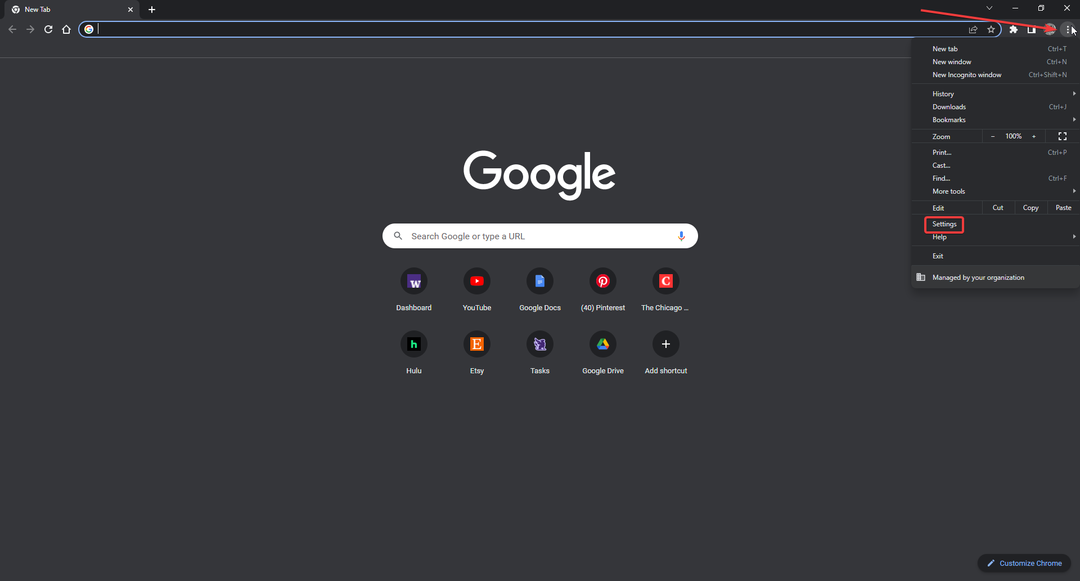
- ภายใต้ คุณและ Google, เลือก ซิงค์และบริการของ Google.
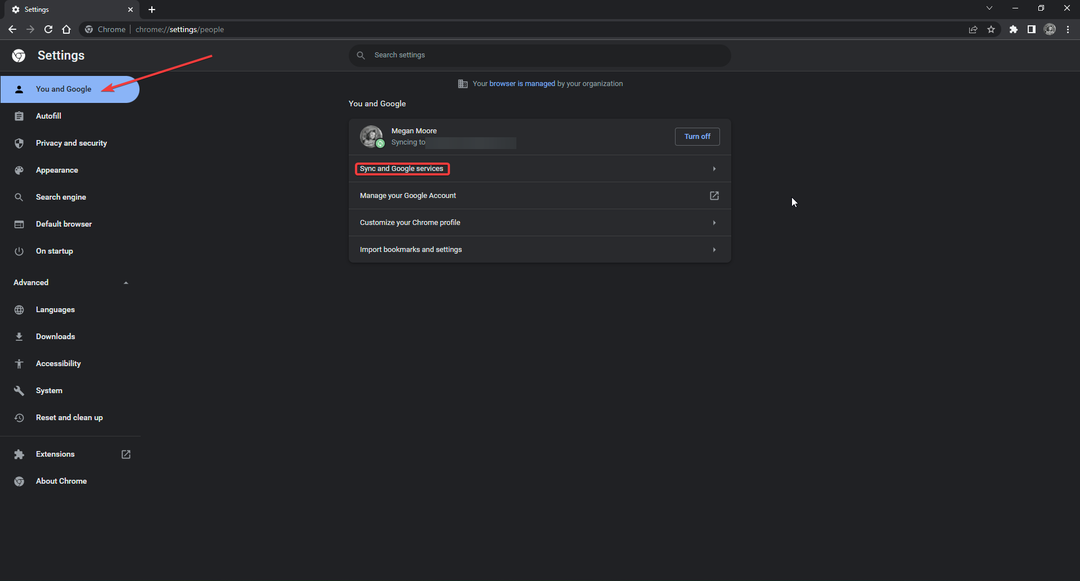
- ภายใต้ บริการอื่นๆ ของ Google, สลับ เติมข้อความค้นหาและ URL โดยอัตโนมัติ ที่จะปิด
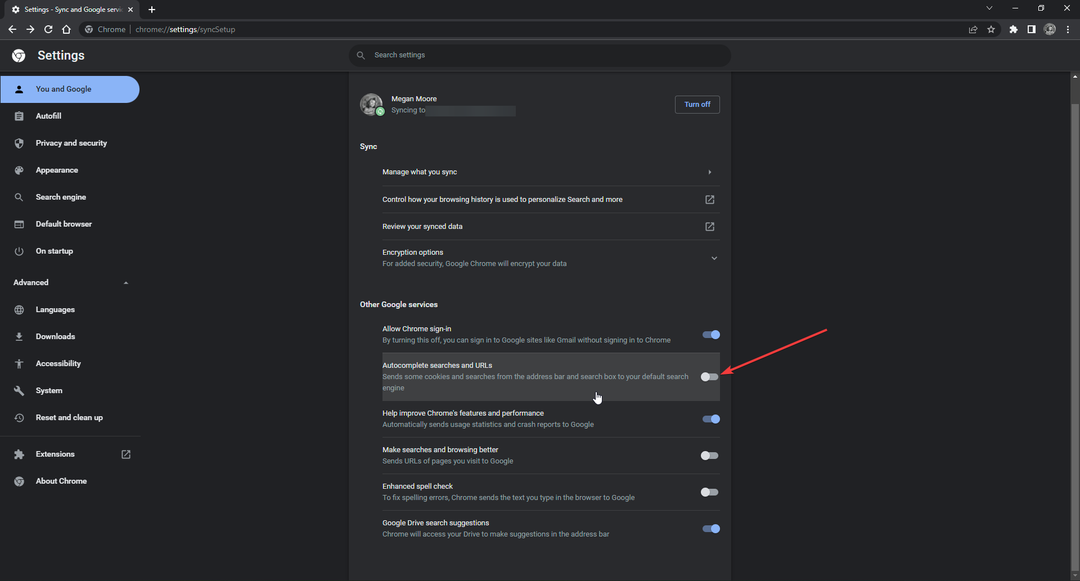
เคล็ดลับจากผู้เชี่ยวชาญ: ปัญหาพีซีบางอย่างแก้ไขได้ยาก โดยเฉพาะอย่างยิ่งเมื่อพูดถึงที่เก็บที่เสียหายหรือไฟล์ Windows ที่หายไป หากคุณกำลังมีปัญหาในการแก้ไขข้อผิดพลาด ระบบของคุณอาจเสียหายบางส่วน เราแนะนำให้ติดตั้ง Restoro ซึ่งเป็นเครื่องมือที่จะสแกนเครื่องของคุณและระบุว่ามีข้อผิดพลาดอะไร
คลิกที่นี่ เพื่อดาวน์โหลดและเริ่มการซ่อมแซม
การเติมข้อความอัตโนมัติได้รับการออกแบบมาเพื่อให้การค้นหาและการกรอกข้อมูลสะดวกยิ่งขึ้นสำหรับผู้ใช้และเพิ่มความเร็วในการเรียกดู อย่างไรก็ตาม นี่อาจทำให้การค้นหาในโหมดไม่ระบุตัวตนปรากฏขึ้นเมื่อเรียกดูตามปกติ
3. ล้างข้อมูลเบราว์เซอร์
- เปิด โครเมียม และคลิกที่จุดสามจุดที่มุมขวาบน จากนั้นเลือก การตั้งค่า.
- คลิก ความเป็นส่วนตัวและความปลอดภัย แล้ว ล้างข้อมูลการท่องเว็บ.
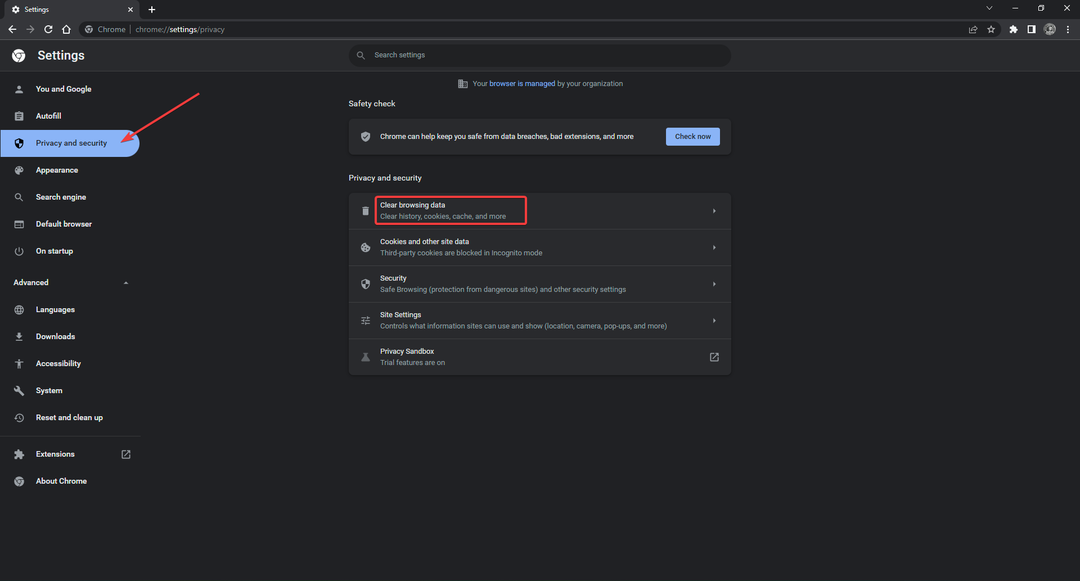
- ปรับช่วงเวลาและทำเครื่องหมายที่ช่องทั้งหมดแล้วคลิก ข้อมูลชัดเจน.

การล้างข้อมูลเบราว์เซอร์เป็นวิธีที่รวดเร็วในการกำจัดประวัติและแคชของคุณ และจะลบข้อมูลออกจากช่วงเวลาที่คุณเลือก การทำเช่นนี้อาจเพิ่มความเร็วในการท่องเว็บหากคุณไม่ได้ล้างข้อมูลมาระยะหนึ่งแล้ว
- 3+ วิธีในการทำให้การเติมข้อความอัตโนมัติของ Google Search ทำงานได้อีกครั้งใน Chrome
- 7 วิธีในการรับแถบที่อยู่ Chrome ของคุณกลับมา
- 2 เคล็ดลับในการทำให้รหัสข้อผิดพลาดของ Chrome 5 กลายเป็นอดีตไปแล้ว
4. ลบประวัติการค้นหา
- ไปที่ Google.com และที่มุมขวาล่างให้คลิกที่ การตั้งค่า.
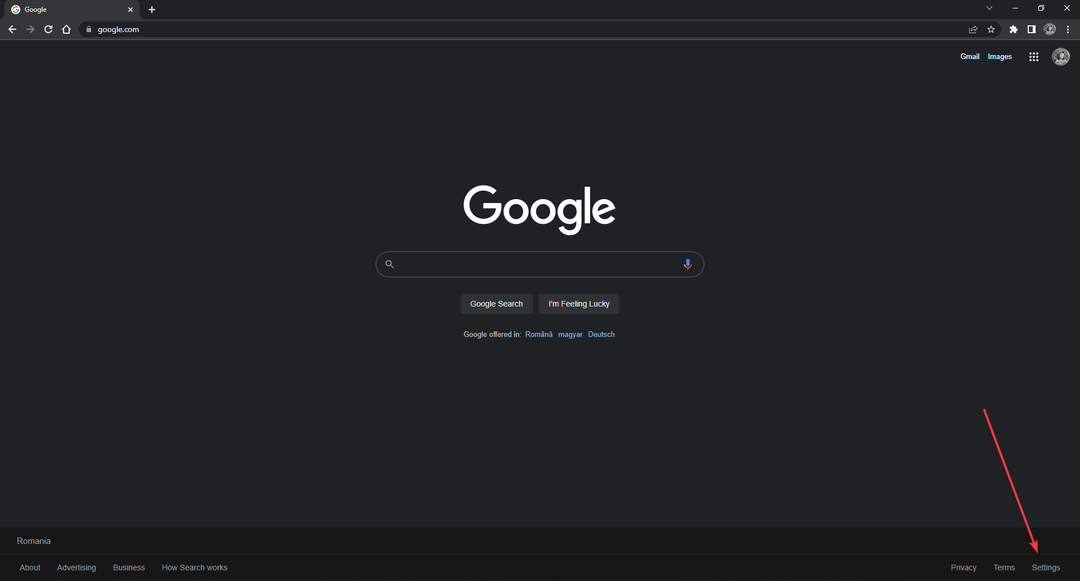
- คลิก ประวัติการค้นหา.
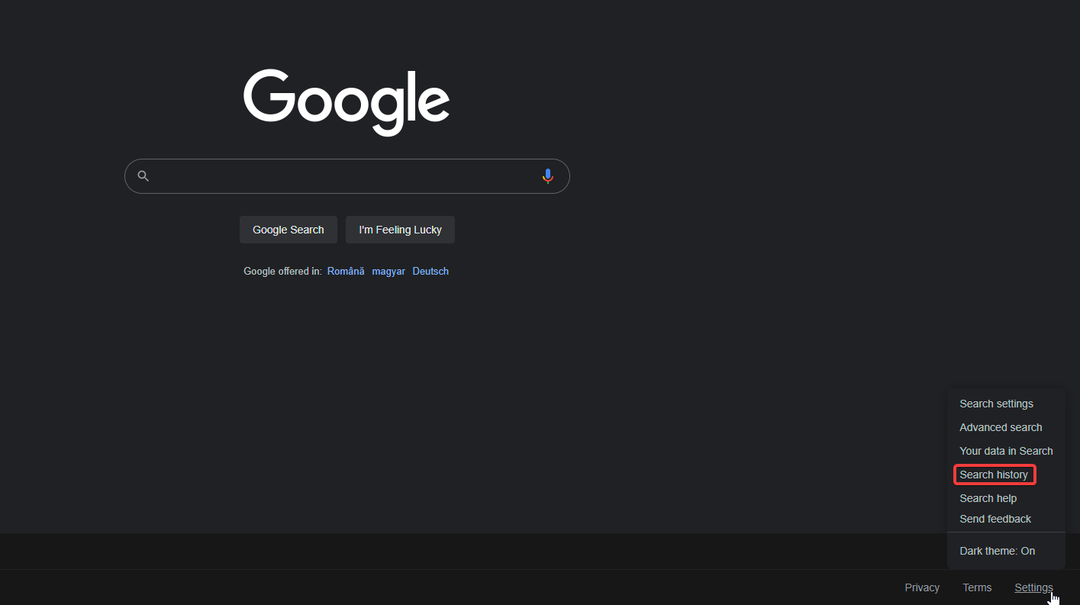
- เลือก ลบ และเลือกช่วงเวลาของประวัติที่จะลบ
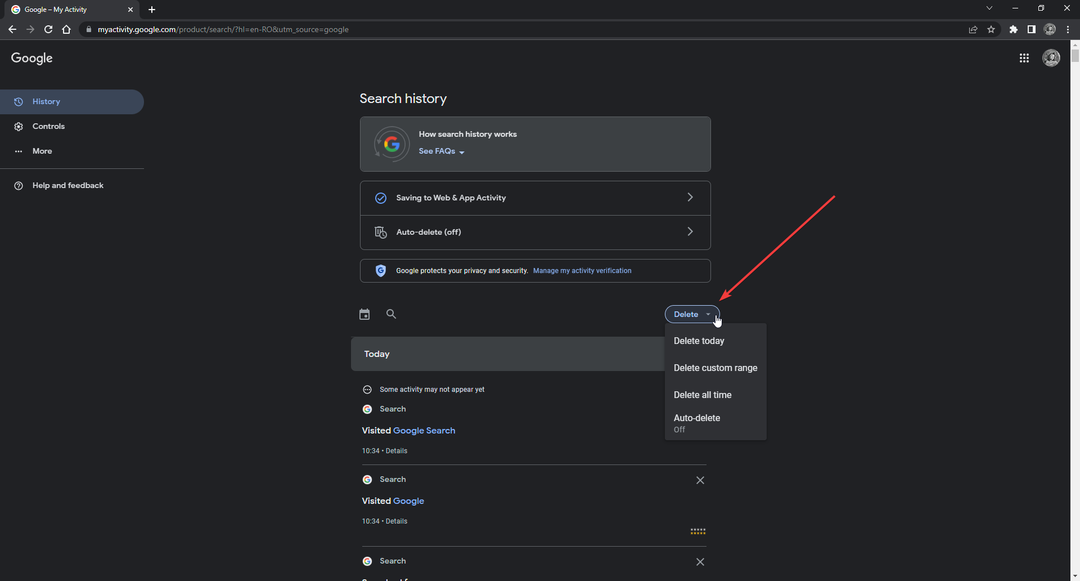
- เลือกกิจกรรมที่คุณต้องการลบ หากคุณต้องการลบประวัติการค้นหาเท่านั้น ให้ทำเครื่องหมายที่ช่องถัดจาก ค้นหา.
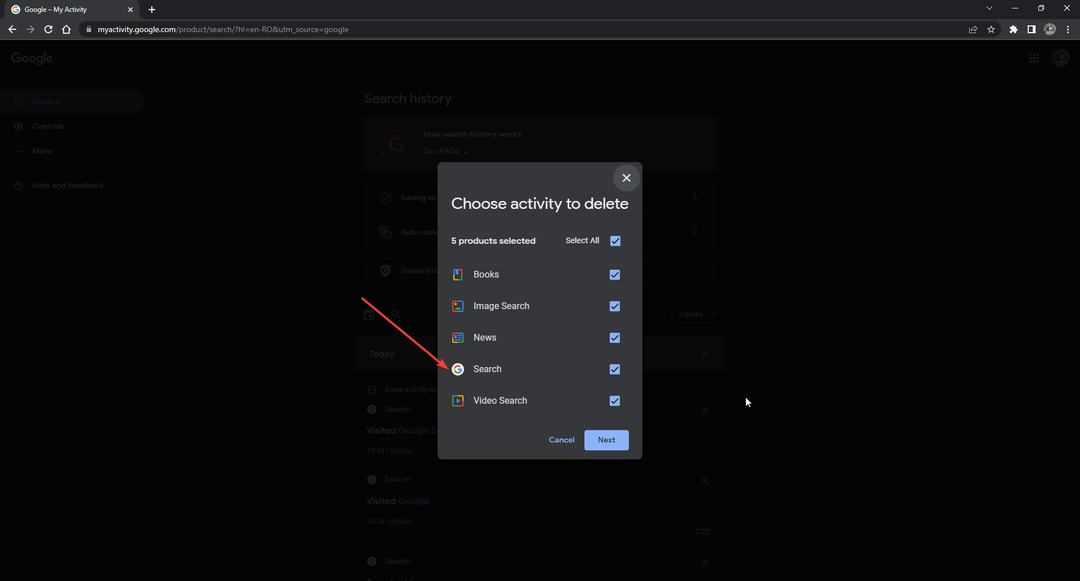
- คลิก ถัดไป, แล้ว ลบ.
- คลิก ตกลง.
หาก Google เป็นเครื่องมือค้นหาหลักของคุณ การล้างประวัติการค้นหาจะลบการค้นหาก่อนหน้าทั้งหมดออกอย่างถาวร หากคุณไม่ต้องการทำเช่นนี้บ่อยๆ คุณสามารถตั้งค่าการลบอัตโนมัติในการตั้งค่าประวัติการค้นหา ซึ่งจะลบประวัติการค้นหาโดยอัตโนมัติทุกๆ 3, 18 หรือ 36 เดือน
5. ปิดกิจกรรมบนเว็บและแอป
- ไปที่ Google.com และที่มุมขวาล่างให้คลิกที่ การตั้งค่า.
- คลิก ประวัติการค้นหา.
- เลือก การบันทึกไปยังกิจกรรมบนเว็บและแอป.
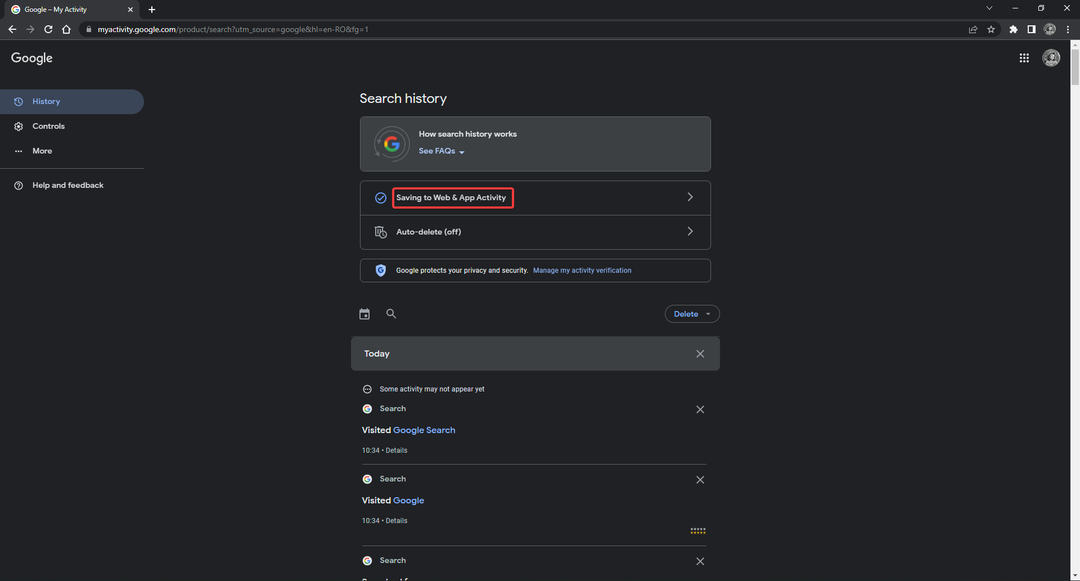
- คลิก ปิด.
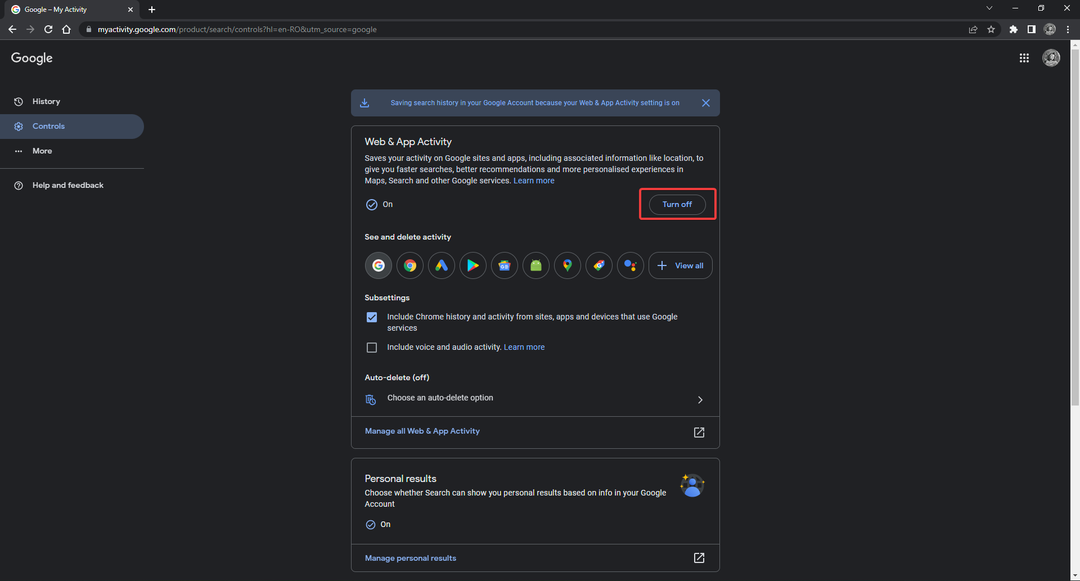
คุณลักษณะกิจกรรมบนเว็บและแอปจะบันทึกกิจกรรมของคุณบน Google และเชื่อมโยงแอปเพื่อให้การค้นหาและคำแนะนำการค้นหาเร็วขึ้น การปิดคุณลักษณะนี้อาจป้องกันไม่ให้ Google แนะนำการค้นหาที่ทำในโหมดไม่ระบุตัวตน
วิธีการเหล่านี้ช่วยแก้ปัญหา Chrome Incognito เพื่อจดจำเว็บไซต์ที่คุณเยี่ยมชม จุดประสงค์ของโหมดไม่ระบุตัวตนคือการเรียกดูแบบไม่ต่อเนื่อง ดังนั้นมันอาจเป็นเรื่องที่น่าหงุดหงิดหากคุณเห็นการค้นหาในขณะที่เรียกดูแบบส่วนตัวในแถบอเนกประสงค์
หากคุณกำลังมีปัญหาที่ Chrome Incognito ไม่ปรากฏขึ้นเลยเรามีวิธีแก้ไขปัญหานั้นด้วย
แจ้งให้เราทราบในความคิดเห็นด้านล่างหากคุณพบวิธีแก้ไขปัญหาอื่นที่ไม่ได้ระบุไว้ข้างต้น
 ยังคงมีปัญหา?แก้ไขด้วยเครื่องมือนี้:
ยังคงมีปัญหา?แก้ไขด้วยเครื่องมือนี้:
- ดาวน์โหลดเครื่องมือซ่อมแซมพีซีนี้ ได้รับการจัดอันดับยอดเยี่ยมใน TrustPilot.com (การดาวน์โหลดเริ่มต้นในหน้านี้)
- คลิก เริ่มสแกน เพื่อค้นหาปัญหาของ Windows ที่อาจทำให้เกิดปัญหากับพีซี
- คลิก ซ่อมทั้งหมด เพื่อแก้ไขปัญหาเกี่ยวกับเทคโนโลยีที่จดสิทธิบัตร (ส่วนลดพิเศษสำหรับผู้อ่านของเรา)
Restoro ถูกดาวน์โหลดโดย 0 ผู้อ่านในเดือนนี้


